이집트¶
설치¶
다음 모듈을 :ref:`설치 <general/install>`하면 이집트 현지화 기능을 모두 사용할 수 있습니다.
이름 |
기술적 명칭 |
설명 |
|---|---|---|
이집트 - 회계 |
|
기본 재정 현지화 패키지 |
이집트 전자 청구서 통합 |
|
이집트 전자 청구서¶
Odoo는 이집트 세무 당국 (ETA) 전자 청구서 요건을 준수합니다.
중요
이집트 전자 청구서를 Odoo 15.0에서 사용할 수 있습니다. 필요한 경우 데이터베이스를 :doc:`업그레이드 </administration/upgrade>`합니다.
ETA 포털에 Odoo 등록하기¶
API 자격 증명을 받으려면 반드시 ETA 포털에 Odoo ERP 시스템을 등록해야 합니다. :ref:`Odoo 회계 앱 <egypt/e-invoicing-configuration>`을 설정하려면 이 코드가 있어야 합니다.
:guilabel:`납세자 프로필 보기`를 클릭하여 ETA 포털에서 회사 프로필에 액세스합니다.

다음으로 대표자`로 이동한 후 :guilabel:`ERP 등록`을 클릭합니다. :guilabel:`ERP 이름 (예: Odoo)을 입력하고 다른 필드는 비워 둡니다.
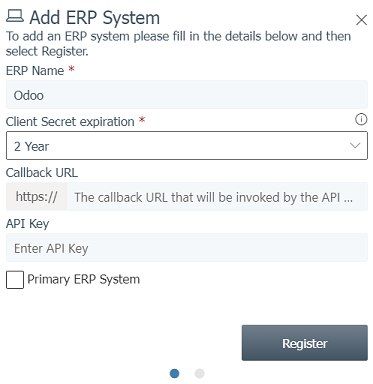
등록이 완료되면 웹사이트에 API 자격 증명이 표시됩니다.
고객 ID
고객 비밀번호 1
고객 비밀번호 2
참고
ETA에서 온라인 포털에 액세스할 수 있는 사용자 이름과 비밀번호를 확인합니다.
ETA에 사전 포털 액세스 권한도 요청합니다.
코드는 중요한 정보이므로 안전하게 보관하도록 합니다.
Odoo 환경 설정하기¶
Odoo 데이터베이스를 ETA 포털 계정에 연결하려면 및 :guilabel:`ETA 비밀번호`를 설정하고 :ref:`ETA 포털 <egypt/e-invoicing-eta-portal>`에 Odoo 등록 정보를 입력합니다. 필요한 경우 청구서 발행 임계값을 설정합니다.

ETA 코드¶
전자 청구서는 ETA에서 부여하는 코드 세트와 함께 작동합니다. `ETA 문서 <https://sdk.preprod.invoicing.eta.gov.eg/codes/>`_를 참고하여 비즈니스 속성을 코딩할 수 있습니다.
이와 같은 코드는 대부분 지점, 고객 및 :ref:`품목 <egypt/e-invoicing-products>`이 정확히 설정되어 있으면 Odoo에서 자동으로 처리됩니다.
회사 정보:
회사 세금 ID
- 지점 ID지점이 하나만 있는 경우에는 지점 코드로 ‘0’을 사용합니다.
활동 유형 코드
기타 정보 :
- 품목 코드회사 품목은 GS1 또는 EGS 코드와 매칭되도록 코딩해야 합니다.
- 세금 코드대부분의 세금 코드는 이미 Odoo에서 ETA 코드 (이집트) 필드에 설정되어 있습니다. 이 코드가 회사의 세금과 매칭되는지 확인하는 것이 좋습니다.
지점¶
회사 각 지점에 대해 연락처와 전표를 만들고 ETA 설정을 환경 설정에서 지정합니다.
이렇게 하려면 :menuselection:`회계 –> 환경 설정 –> 전표`로 이동하여 :guilabel:`만들기`를 클릭합니다.
회사의 지점에 따라 전표 이름을 지정하고 유형`은 :guilabel:`판매`로 설정합니다. 그 다음, :menuselection:`고급 설정 탭을 열고 이집트 ETA 설정 항목을 입력합니다.
지점 필드에 지점의 연락처를 선택하거나 생성합니다.
:guilabel:`ETA 활동 코드`를 설정합니다.
ETA 지점 ID`를 설정합니다 (지점이 하나만 있는 경우 ``0` 사용).

중요
지점 필드에서 선택한 연락처는 회사`로 설정해야 하며 (**:guilabel:`개인`이 아님**) :guilabel:`주소 및 :guilabel :세금 ID 필드를 작성해야 합니다.
고객¶
전자 청구서를 제대로 발행할 수 있도록 고객 연락처 양식이 정확한지 확인합니다.
연락처 유형: 개인: 또는 회사:
국가:
세금 ID: 회사의 세금 ID 또는 회사 등록번호입니다. 개인의 경우에는 주민등록번호입니다.
참고
:menuselection:`회계 –> 고객 –> 고객`으로 이동하여 고객 연락처 양식을 수정할 수 있습니다.
품목¶
전자 청구서를 제대로 발행할 수 있도록 품목 설정이 정확한지 확인합니다.
품목 유형: 저장 가능 품목, 소모품 또는 서비스
측정 단위: Odoo 재고 관리 앱을 사용하면서 측정 단위 항목을 활성화하고 있는 경우.
바코드: GS1 또는 EGS 바코드
ETA 품목 코드 ( 탭 아래): 바코드가 ETA 품목 코드와 일치하지 않는 경우
참고
:menuselection:`회계 –> 고객 –> 품목`으로 이동하여 품목을 수정할 수 있습니다.
USB 인증¶
청구서에 전자 서명을 해야 하는 각 결재자는 특정 USB 키가 있어야 ERP를 통해 ETA 포털에 청구서를 인증하고 전송할 수 있습니다.
참고
ETA 또는 `이집트 신탁 <https://www.egypttrust.com/>`_에 연락하여 USB 키를 받을 수 있습니다.
컴퓨터에 로컬 프록시로 Odoo 설치하기¶
Odoo 로컬 서버는 컴퓨터와 온라인으로 호스팅되는 Odoo 데이터베이스 사이의 다리 역할을 합니다.
Odoo 커뮤니티 설치 프로그램을 받으려면 https://www.odoo.com/page/download 에서 다운로드하여 컴퓨터에서 설치를 시작합니다.
설치 유형으로 Odoo IoT 를 선택합니다.
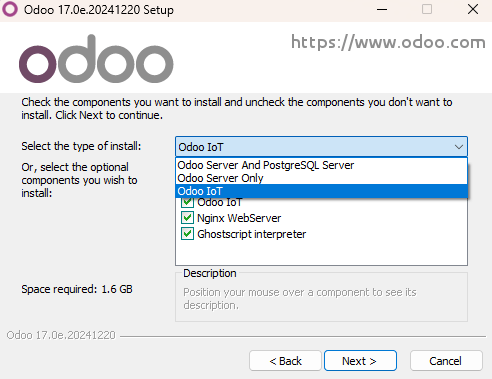
참고
서버에서만 Odoo 설치가 되며 컴퓨터에는 Odoo 앱이 설치되지 않습니다.
설치가 완료되면 설치 프로그램이 Odoo 로컬 프록시에 대한 **액세스 토큰**을 표시합니다. 토큰을 복사하여 나중에 사용할 수 있도록 안전한 장소에 저장합니다.
더 보기
USB 키 설정¶
로컬 프록시 서버가 컴퓨터에 설치되면 Odoo 데이터베이스와 연결할 수 있습니다.
:menuselection:`회계 –> 환경 설정 –> 썸 드라이브`로 이동하여 :guilabel:`만들기`를 클릭합니다.
회사`명, USB 키 공급자가 제공한 :guilabel:`ETA USB 핀, 그리고 로컬 프록시 설치 가 끝나면 제공되는 :guilabel:`액세스 토큰`을 입력하고 :guilabel:`저장`을 클릭합니다.
:guilabel:`인증서 받기`를 클릭합니다.
